Prilagodba izgleda radnih stavki
Radni popis u Ubrzivač prodaje pomaže prodavačima da odrede prioritete svog vremena i truda. Prilagodite radne stavke za prikaz najrelevantnijih i najvažnijih informacija na radnom popisu. Radne stavke možete prilagoditi za svaku vrstu entiteta s kojom vi ili vaši prodavači radite. Želite znati kako se radne stavke prikazuju prema zadanim postavkama? Pogledajte odjeljak Zadani izgled radne stavke.
Napomena
Prilagodbe kartica napravljene putem fokusiranog prikaza također će utjecati na prikaz kartica na radnom popisu. Dodatne informacije: Prilagodba kartica radnog popisa u fokusiranom prikazu
Zahtjevi za licencu i ulogu
| Vrsta zahtjeva | Morate imati |
|---|---|
| Dozvola | Dynamics 365 Sales Premium Microsoft Relationship Sales ili Dynamics 365 Sales Enterprise Dodatne informacije: Cijene za Dynamics 365 Sales |
| Sigurnosne uloge | Administrator ili bilo koja primarna prodajna uloga, kao što je prodavač ili voditelj prodaje |
Ako imate administratorsku ulogu , možete izvršiti sljedeće zadatke.
- Omogućite prilagodbe. Dodatne informacije: Uključivanje prilagodbi
- Dopustite prodavačima da nadjačaju vaše prilagodbe. Dodatne informacije: Zaključavanje ili otključavanje prilagodbe za druge korisničke uloge
- Prilagodite radne stavke za svoju tvrtku ili ustanovu. Dodatne informacije: Prilagodba radnih stavki
Ako imate primarnu prodajnu ulogu i ako je vaš administrator uključio mogućnost prilagodbe radnih stavki, možete ih prilagoditi samo za sebe. Vaše prilagodbe ne utječu na ono što drugi prodavači vide na svom radnom popisu. Dodatne informacije: Prilagodba radnih stavki
Uključivanje prilagodbi
Kao administrator morate uključiti mogućnost prilagodbe radnih stavki. Ako je ne uključite, nitko (uključujući vas) ne može prilagoditi radnu stavku u vašoj tvrtki ili ustanovi.
Prijavite se u aplikaciju Dynamics 365 Središte za prodaju i idite na Promjena područja>Prodaja.
U lijevom oknu u odjeljku Moj rad odaberite Ubrzivač prodaje.
Na stranici radnog popisa odaberite Dodatne mogućnosti>Postavke.
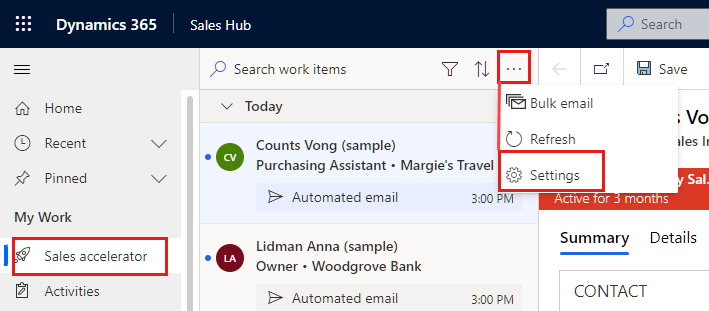
Na stranici Postavke odaberite Izgled radne stavke.
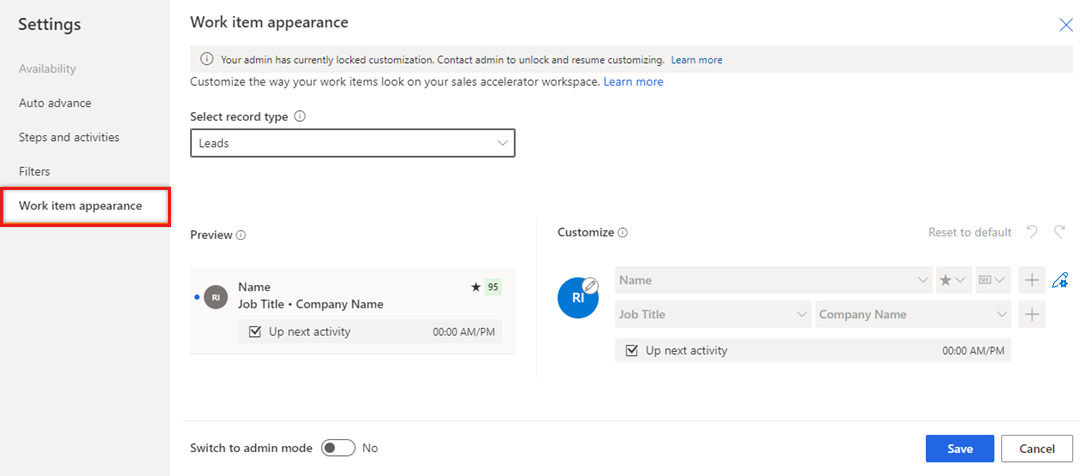
Ako ne vidite izgled radne stavke na popisu postavki , to znači da vaš administrator nije uključio prilagodbu radne stavke. Ponovno slijedite ove korake kada to učinite.
Uključite Prebaci na administratorski način rada da biste omogućili prilagodbu radnih stavki. Ako je ova postavka isključena, radne stavke ne može mijenjati nitko, čak ni administrator.
Uključivanje administratorskog načina rada otkriva još jednu postavku,Zaključajte prilagodbu. Da biste spriječili prodavače da nadjačaju vaše prilagodbe, odaberite ovu postavku. Da biste prodavačima omogućili da sami izmijene radne stavke, izbrišite ga.

Uključen je administratorski način rada. Sada možete prilagoditi radnu stavku za svoju tvrtku ili ustanovu i dopustiti drugim korisničkim ulogama u tvrtki ili ustanovi da prilagode radnu stavku.
Zaključavanje ili otključavanje prilagodbe za druge korisničke uloge
Kao administrator možete dopustiti drugim korisničkim ulogama da nadjačaju prilagodbe koje ste napravili za radne stavke u skladu s njihovim zahtjevima.
Uključite administratorski način rada i otkrit će se postavke prilagodbe zaključavanja. Dodatne informacije: Uključivanje prilagodbi
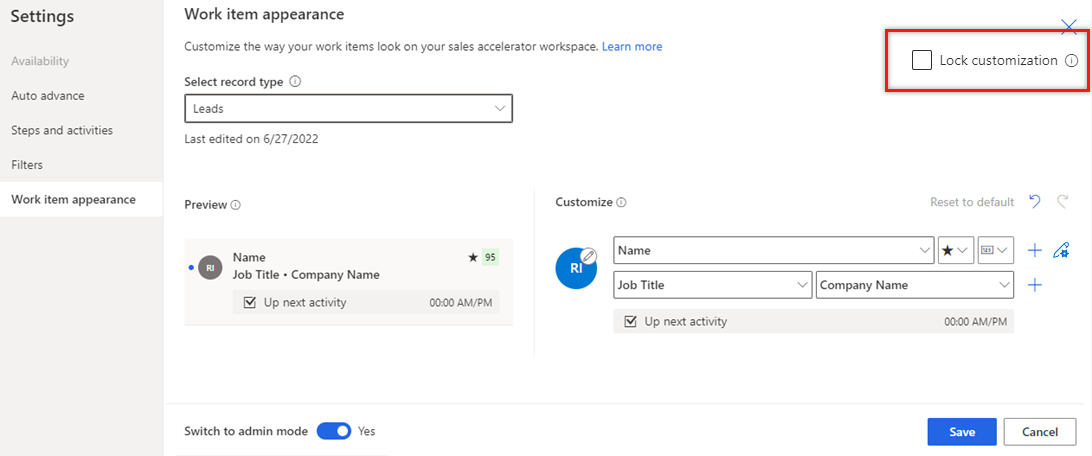
Za postavke Zaključavanje prilagodbe odaberite jednu od sljedećih opcija za konfiguriranje:
- Da biste prodavačima omogućili da sami izmijene radne stavke, izbrišite ga.
- Da biste spriječili prodavače da nadjačaju vaše prilagodbe, odaberite ovu postavku.
Prilagodba radnih stavki
Ako niste administrator, morat ćete zatražiti od administratora da vam dopusti prilagodbu radne stavke. Dodatne informacije: Zaključavanje ili otključavanje prilagodbe za druge korisničke uloge
Postupak prilagodbe radnih stavki isti je i za administratore i za druge primarne prodajne uloge.
Prijavite se u aplikaciju Dynamics 365 Središte za prodaju i idite na Promjena područja>Prodaja.
U lijevom oknu u odjeljku Moj rad odaberite Ubrzivač prodaje.
Na stranici radnog popisa odaberite Dodatne mogućnosti>Postavke.
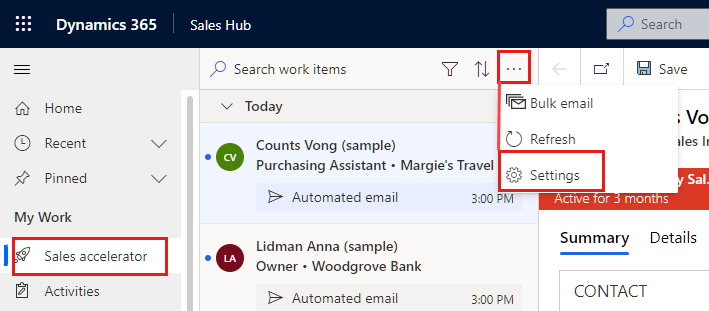
Na stranici Postavke odaberite Izgled radne stavke.
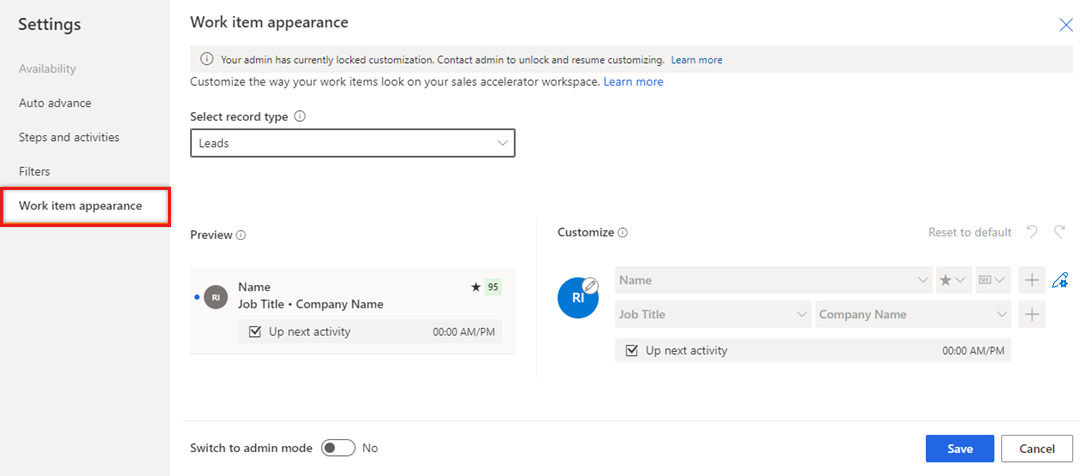
Napomena
- Opcije Prebacivanje na administratorski način rada i Zaključavanje prilagodbe dostupne su samo administratorima.
- Ako niste administrator, morate zatražiti od administratora da uključi administratorski način rada da biste mogli prilagoditi radne stavke.
Na popisu Odabir vrste zapisa odaberite vrstu zapisa za koju prilagođavate radne stavke.
U odjeljku Prilagodba koristite sljedeće mogućnosti za prilagodbu:
Da biste promijenili ikonu koja se prikazuje na radnoj stavci, odaberite ikonu olovke, a zatim odaberite jednu od sljedećih mogućnosti:
- Snimite sliku: Fotografija kontakta, ako je dostupna
- Inicijali zapisa: prvi i posljednji inicijali kontakta
- vrsta zapisa: ikona povezana s vrstom zapisa
- Vrsta aktivnosti: ikona povezana s trenutnom aktivnošću na zapisu

Da biste promijenili sadržaj radnih stavki, odaberite polja ili atribute za prikaz:
- Da biste promijenili postojeći atribut, odaberite drugi na njegovom mjestu.
- Da biste dodali atribut u isti redak, zadržite pokazivač miša iznad postojećeg atributa i odaberite Dodatne mogućnosti>Dodajte polje. Možete prikazati do tri polja zaredom.
- Da biste dodali ikonu u isti redak, zadržite pokazivač miša iznad postojećeg atributa i odaberite Više mogućnosti>Dodaj ikonu. Možete prikazati do tri ikone zaredom.
- Da biste dodali redak, odaberite ikonu dodavanja (+). U radnoj stavci možete prikazati do četiri retka informacija.
- Da biste promijenili akciju koja se prikazuje kada je odabrana ikona Dodatne mogućnosti radne stavke, odaberite ikonu olovke i zupčanika, a zatim odaberite jednu ili više akcija.

- Da biste izbrisali polje ili ikonu, zadržite pokazivač miša iznad njega i odaberite Više mogućnosti>Ukloni.
Da biste uklonili sve prilagodbe i vratili radne stavke u izvorni izgled, odaberite Vrati na zadane postavke.
Odaberite Spremi.
Zadani izgled radne stavke
Prema zadanim postavkama, izgled radne stavke postavljen je na sljedeće vrijednosti:
| Vrsta entiteta | Zadane vrijednosti |
|---|---|
| Kupci | Redak 1: Naziv računa i indikator praćenja Redak 2: Puno ime i naziv posla primarnog kontakta 3. redak: sljedeća aktivnost |
| Kontakti | Red 1: Puno ime i indikator praćenja Red 2: Naziv radnog mjesta i naziv tvrtke 3. redak: sljedeća aktivnost |
| Prilagođeni entitet | Redak 1: Indikator naziva i slijedi |
| Potencijalni klijenti | Redak 1: Naziv, pokazatelj praćenja i prediktivan rezultat Red 2: Naziv radnog mjesta i naziv tvrtke 3. redak: sljedeća aktivnost |
| Prilike | 1. redak: puno ime i prezime kontakta, pokazatelj praćenja i prediktivan rezultat Redak 2: Kontakt Naziv radnog mjesta i naziv tvrtke Redak 3.: tema i procijenjeni prihod 4. redak: sljedeća aktivnost |
Ne možete pronaći opcije u svojoj aplikaciji?
Postoje tri mogućnosti:
- Nemate potrebnu licencu ili ulogu. Provjerite odjeljak Zahtjevi za licencu i ulogu pri vrhu ove stranice.
- Vaš administrator nije uključio značajku.
- Vaša organizacija upotrebljava prilagođenu aplikaciju. Za točne korake obratite se administratoru. Koraci opisani u ovom članku specifični su za gotove aplikacije Središte za prodaju i Sales Professional.